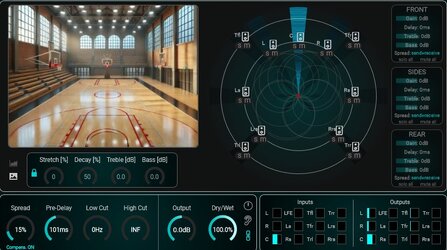Der flexibelste Hall
Die meisten PlugIns erfinden das Rad nicht wirklich neu und sind einfach eine neue Version eines Effektes. Chameleon ist aber ein Tool, was die Audio-Qualität gerade von Filmen erhöhen kann und den Mischtonmeister schneller arbeiten lässt.

Das Problem
Stell’ Dir folgendes Szenario vor. Du editierst den Dialog eines Filmes. Teilweise liegt der im O-Ton vor, der am Set aufgenommen wurde und teilweise gibt es ADR, also Sprachaufnahmen aus dem Tonstudio. Auch wenn derselbe Sprecher über dasselbe Mikrofon spricht, wird im Ton auch großer Bruch sein, da der O-Ton wahrscheinlich viel mehr Raum beinhaltet. Ein Wohnzimmer klingt anders als das Tonstudio – vom Badezimmer oder Treppenhaus ganz abgesehen.
Die bisherigen Lösungen waren unter anderem:
1. hoffen, dass eine Klappe am Set Drehbeginn geschlagen wurde und diese als Impuls-Antwort nehmen
2. in Altiverb nach passenden Räumen suchen
3. algorithmischen Hall nutzen und anpassen
4. in einen ähnlichen Raum gehe und ‚worldizen‘
Punkt 2 bis 4 brauchen viel Zeit. Und auch ich hatte schon dieses Problem. Die deutsche Firma accentize bietet viele Tools für die Audio Post Production an, die auch in den Bereichen Podcast und mehr Anwendung finden.
Der Erlöser
Mittlerweile ist ja fast überall KI drin und oft wird einfach nach KI gefragt – ohne Sinn und Verstand. Bei Accentize macht sie wirklich Sinn (auch wenn es evtl. nur Machine Learning ist). Aber ich fange von vorne an. Ganz grob gesagt hört das PlugIn zu und berechnet eine eigene Impulsantwort.
Unterstützt werden die Samplerates 44.1 kHz, 48 kHz, 88.2 kHz2, 96 kHz, 192 kHz, Mono und Stereo. Die Formate AAX, VST3, und AU werden unterstützt. Damit ist jede DAW am Start. In die Entwicklung flossen mehr als 30.000 verschiedene Reverbs ein. Zur Benutzung ist ein iLok nötig.
Mein Szenario: Ich habe einen Monolog aufgenommen. Peter empfängt Rainer an der Tür. Der erste Teil wurde von mir im Treppenhaus, einem Vorraum, einem Bad und einem Lagerraum aufgenommen (immer mit demselben Text). Direkt danach kommt der zweite Teil des Textes. Allerdings bei mir im Tonstudio aufgenommen. Der Unterschied ist gar nicht schön.

Beim ersten Öffnen des PlugIns stellt sich die Frage, ob man eine neue Impulsantwort erstellen möchte oder sich lieber aus der Library bedient. Ich möchte nicht lange suchen und erstelle daher meine eigene Impulsantwort. Zuerst nehme ich meine Referenz-Stelle und lasse diese im Cycle laufen. Anschließend wähle ich die Funktion ‚Create Reverb‘.

Chameleon2 hört jetzt zu. Die Input-Option zeige ich gleich noch. Darunter gibt es drei weitere Optionen. Statt einer Messung kannst Du per Drag&Drop auch einfach ein File aus dem Finder / Explorer in Chameleon ziehen.
‚force centred stereo‘ erzeugt eine sehr in der Mitte zentrierte Impulsantwort, selbst wenn das Signal stark zwischen der linken und rechten Seite wandert. Soll der Hall breiter sein, empfiehlt es sich, die Funktion zu deaktivieren.
Mit ‚estimate dry/wet gain‘ wird automatisch das Verhältnis zwischen Original-Signal und Hall ermittelt. Das klappt gut, ich muss aber noch etwas nachregeln und geht flott von der Hand. Wenn die Funktion deaktiviert ist, liegt der Mix auf 100% und liefert nur noch den Hall.
‚Estimate pre-delay‘ ermittelt das Pre-Delay. Ansonsten ist diese auf 0ms gesetzt.
Kurze Zeit später kannst Du auswählen, ob Du die Impulsantwort direkt anwendest oder in Deiner Library abspeicherst, damit Du sie später abrufen kannst. Wenn das nervt, kannst Du unten anklicken, dass der Effekt immer, ohne nachzufragen sofort angewendet wird. Meistens setze ich alle Haken.
Der Moment der Wahrheit

Zunächst habe ich beide Versionen nacheinander auf einer Spur: den Originalton und die unbearbeitete Version. Um den Chameleon2-Effekt nur auf die unbearbeitete Version anzuwenden, automatisiere ich den Effekt. Zuerst läuft er im Bypass-Modus, dann wird er aktiviert. Alternativ könnte ich das Plug-in auch über Direct Offline Processing direkt ins Audio einrechnen, was Automation und Rechenleistung spart. Ich werde aber erst einmal bei der Nutzung als Insert und der Automation bleiben.
Das Ergebnis klingt schon ziemlich gut, aber noch etwas trocken. Ich habe einfach den Dry/Wet-Regler auf 14% eingestellt, und sofort klingt es ausgewogener. Wenn du nur den Hall hören möchtest, kannst du einfach auf das Ohr-Symbol klicken. Das ist praktischer, als das Mischverhältnis ständig anzupassen, weil du dir sonst immer die Einstellungen merken müsstest. Sehr nützlich! Beim Anpassen des Mischverhältnisses kann der Pegel etwas sinken, den du dann einfach mit dem Output-Regler wieder ausgleichen kannst.

Du kannst aber noch mehr anpassen. Wenn Du einen Stereo-Kanal hast, kannst Du auch die Breite verändern. Je höher Du das Pre-Delay schraubst, desto größer klingt auch der Raum bzw. die Wände etwas weiter weg.
Die Länge des Halls kannst Du mit Stretch und Decay bearbeiten. Wenn Stretch auf 0 % steht, hörst Du den Original-Hall. Dieser kann nun länger oder kürzer eingestellt werden. Manchmal war mir die Impulsantwort zu lang oder zu kurz, so dass ich hier noch mal etwas tunen konnte. Decay schneidet den Hall ab. Es findet also kein negatives Stretching statt, sondern der Hall wird einfach abgeschnitten. Das ist praktisch, um sich mehr auf die Early-Reflections zu konzentrieren, zu zeigen, wo man ist, ohne den Ton zuzumatschen.
Treble und Bass sind Shelf-Equalizer, die den Anteil im Reverb regeln. Danach erst kommen das High und Low Cut Filter. Das war aber selten nötig.
Einer reicht nicht

Wenn Du diese Impulsantwort später noch mal nutzen willst, gibt es dafür zwei Möglichkeiten:
1. Ganz rechts gibt es das Download-/Export-Symbol. Damit speicherst Du die Impulsantwort als ein WAV-File ab. Diese kannst Du dann in jeden Faltungshall laden:
- Space Designer (Logic)
- Reverance (Cubase / Nuendo)
- Altiverb (Audioease)
- IR1 (Waves)
- Space (ProTools)
Damit kannst Du die Impulsantwort jemandem zur Verfügung stellen, der Chameleon2 nicht besitzt. Das ist weit gedacht, sehr nett und spart sicher den ein oder anderen Euro.
2. Du speicherst das Profil ab. Dafür benenne ich den Hall mit dem Stift erst mal in ‚Kuchen Treppenhaus‘. Anschließend gehe ich auf das Disketten-Symbol (lustig, dass das überlebt hat, obwohl keiner mehr mit Disketten arbeitet), lege mir für das Filmprojekt einen Ordner an mit dem Namen Kuchen und speichere dort den Hall.
Jetzt findet die Kuchen-Party nicht nur im Treppenhaus statt, sondern auch im Bad. Wer kennt es nicht?! Auf derselben Spur ein paar Sekunden später sind also wieder das Original-File und die trockene Version. Zuerst führe ich wieder eine Messung durch und speichere die Impulsantwort ab.

In der Library werden mir entweder alle Räume angezeigt oder nur die Inhalte des ausgewählten Ordners. Durch die Grafik-Darstellung siehst Du schnell, wie groß die Räume sind oder wie die Frequenzaufteilung ist.

Statt Bildern kannst Du Dir alles in einer Liste anzeigen lassen. Insgesamt werden 27 Presets mitgeliefert. Das ist nett. Ich habe dieses Tool aber ausschließlich für meine Räume benutzt.

Jeder Raum kann auch noch mit Tags versehen werden. Wenn Du viele eigene Räume hast, kann das Finden dadurch verkürzt werden. Beim Filter unten links kannst Du nicht nur nach Namen oder Tags suchen, sondern auch nach Reverb-Länge. Oder Du lässt Dir nur Deine Favoriten anzeigen, die Du mit einem Stern markiert hast.
Tja, nun habe ich zwei verschiedene Hall-Räume. Und da ich nicht das Direct-Offline-Processing in Cubase nutze, könnte ich zwei verschiedene Instanzen des PlugIns einladen und diese jeweils bypassen. Es geht aber noch besser. Bis zu 100 Profile kannst Du in Chamleon2 laden und dieser über den Slot_Index automatisieren.
Dafür wählst Du im Grafik-Modus einfach mehrere Räume mit Klick auf die Wellenform an, im Listen-Modus klickst Du rechts neben dem Stern auf ‚select‘. Alternativ wählst Du den Automation Mode und jeder Raum, bei dem Du das Play-Symbol drückst, wird zur Automation-Liste hinzugefügt. Das funktioniert auch dann, wenn Du einen Raum nicht aus der Liste nimmst, sondern direkt einen neuen Raum erzeugst. Da freut sich Mr. Praktisch. Und wieder wurde Zeit gespart.

Nun lasse ich Cubase laufen, aktiviere die Automation und wähle in Chameleon2 immer wieder verschiedene Räume an. Das Tolle ist, dass die Automationspunkte nicht nur den Speicherplatz in Zahl anzeigen, sondern auch den Namen des Raumes. Wenn ich später einen anderen Raum wählen möchte, kann mir dies in Cubase auch in einer Liste angezeigt werden.

Das ist ungeheuer praktisch.
Workflows
Ich bin kein Freund von Automation. Daher gibt es hier ein paar Workflows.
1. Ich ziehe das PlugIn direkt in das Direct Offline Processing (DOP)
2. Unter das trockene File kommt eine Kopie mit DOP und 100% Wet. Über Clip Gain kann ich jetzt einfach per Maus oder Key Commands den Hall regeln.
3. Das PlugIn kommt auf einen FX-Bus und wird per Send angesteuert. Und jetzt kommt der Input-Trick.

Alle Original-Spuren vom Set werden direkt auf den Side-Chain des PlugIns geschickt und können Chameleon2 direkt für die Messung füttern. Gleichzeitig wird die ADR-Spur einfach per Send auf das PlugIn geschickt. Eine Instanz reicht meistens, da wir ja automatisieren müssen. Nur für Übergänge brauchst Du evtl. zwei Instanzen.
Stimmen überall

Bis hierhin zeigt sich, dass dieses kleine Tool sehr hilfreich und umfangreich ist. Accentize hat aber Chameleon Surround noch einen draufgelegt. Anders als der Name vermuten lässt gibt es aber nicht nur 5.1, sondern es geht bis hin zu 9.1.6. Dolby Atmos bzw. Immersive Audio ist also auch hier angekommen. Das bietet die Möglichkeiten, selbst wenn man viel mit Mono O-Ton arbeitet, diesen auch raumfüllend zu verarbeitend.
Das Besondere: 3D-Räume werden aus Mono-Aufnahmen erstellt.
Insgesamt werden 80 Surround Presets mitgeliefert. Alle Presets, die mit Chameleon2 erstellt wurden, lassen sich hier auch einladen.

Neu ist jetzt, dass jede Impulsantwort mit einem Bild versehen kann. Das finde ich gerade in der Postproduction sehr wichtig zum schnellen Arbeiten. Die mitgelieferten Presets haben schon alle Bilder. Für die eigenen Räume können einfach Screenshots der Filmszene genommen werden.
Für die Darstellung der Speaker gibt es zwei Möglichkeiten.

Auf dem Bild kannst Du rechts in Nuendo das Panning sehen. Das Signal wurde direkt zwischen den Center- und den rechten Speaker gelegt (dafür ist wichtig, dass in Nuendo die Panner verknüpft sind). Auf der linken Seite siehst Du in Chamleon, dass der Raum auf den mittleren und rechten Speaker wiedergegeben wird. Die Wahrnehmung ist aber eine andere.

‚Percieved Source‘ dagegen zeigt jetzt eine Quelle, die zwischen den beiden Speakern ist. Das ist eine großartige Idee, vor allem, wenn es Quellen gibt, die sich bewegen oder es viele verschiedene Quellen gibt, die unterschiedlich gepannt sind. Mein einziger Wunsch ist, dass das Umschalten direkt in der Hauptoberfläche möglich ist und nicht in einem Untermenü. Jeder Speaker hat übrigens einen Solo- und Mute-Button. Tip Top!

Wichtig ist der Parameter ‚Spread‘. Damit bestimmst Du, wie groß der Raum ist bzw. wie weit das Signal im Raum verteilt wird. In diesem Beispiel ist Spread auf 0% und das Signal kommt ausschließlich vom Center. Das siehst Du in der oberen Darstellung, aber auch unten rechts bei den Outpus.
Bei nur 15% Spread werden schon der linke und rechte Speaker, sowie die beiden Top Front Speaker angesteuert.

Bei 100% Spread kommt der Klang von überall, damit ist aber die Quelle nicht mehr so gut zu orten, auch wenn das trockene Signal hinzugefahren wird. Bei deaktivierter Compensation unter Spread wird das Signal immer lauter, je mehr Spread gewählt ist, da immer mehr Lautsprecher dazukommen. Damit das nicht passiert, aktivierst Du Compensation. Damit wird es nur räumlicher, aber nicht lauter.

Auf der rechten Seite gibt es noch globale Parameter für die unteren Speaker. Neben Gain Delay, Treble und Bass gibt es noch Spread. Damit stellst Du ein, wieder Klang zwischen den Kanälen aufgeteilt wird:
1. Send + Recieve
2. Send only
3. Recieve only
4. Disabled
Video-Test
View: https://youtu.be/cCR01RtvB0s
Fazit
Chameleon2 und Chameleon Surround sind der Hammer und ich kenne keine Alternative. Man mag etwas auf Altiverb schielen. Auf der einen Seite liefert Altiverb viel mehr Impulsantworten mit. Die Stärke bei Chameleon liegt ja aber darin, dass ich eigentlich keine Presets brauche, sondern mir schnell und einfach aus vorhandenem O-Ton eigene Räume erstellen kann. Und dann gibt es einen kleinen Preisunterschied. Altiverb XL kostet 1.027 € brutto, Chameleon Surround dagegen nur 399 € brutto. Und im Early Bird nur 299 €. Wer Chameleon2 schon hat, zahlt für das Upgrade lediglich 50 €. Das finde ich mehr als fair.
Chameleon ist der Retter, wenn O-Ton mit ADR kombiniert werden soll oder bei einem Take ein Boom benutzt wurde und beim anderen eine Lavalier. Mir hat es schon ein paar Mal den Arsch gerettet. Auch für das Anpassen von Foley kann Chameleon sehr hilfreich sein. Auch in der Musik kann Chameleon helfen. Nimm eine Orchester-Library, die sehr viel Hall hat (z. B. Spitfire Audio oder Orchestral Tools) und nutze diesen Hall für trockene Libraries (LASS, Cinematic Studio Strings).
Ein wichtiger Bonus ist für mich, dass der deutsche Hersteller einen sehr guten und schnellen Support hat. Mir wurde auch schon am Wochenende geantwortet.
Der Name des Produktes hält, was es verspricht ich kann es nicht erwarten, Chameleon in meiner nächsten Surround oder Dolby Atmos Produktion einzusetzen.
Hersteller: Accents
Format: VST, AAX, AU
Preis: Chameleon2 249 €
Chameleon Surround 399 € (Early bird 299 €)
Upgrade Chameleon2 auf Chameleon Surround 50 €
Das Problem
Stell’ Dir folgendes Szenario vor. Du editierst den Dialog eines Filmes. Teilweise liegt der im O-Ton vor, der am Set aufgenommen wurde und teilweise gibt es ADR, also Sprachaufnahmen aus dem Tonstudio. Auch wenn derselbe Sprecher über dasselbe Mikrofon spricht, wird im Ton auch großer Bruch sein, da der O-Ton wahrscheinlich viel mehr Raum beinhaltet. Ein Wohnzimmer klingt anders als das Tonstudio – vom Badezimmer oder Treppenhaus ganz abgesehen.
Die bisherigen Lösungen waren unter anderem:
1. hoffen, dass eine Klappe am Set Drehbeginn geschlagen wurde und diese als Impuls-Antwort nehmen
2. in Altiverb nach passenden Räumen suchen
3. algorithmischen Hall nutzen und anpassen
4. in einen ähnlichen Raum gehe und ‚worldizen‘
Punkt 2 bis 4 brauchen viel Zeit. Und auch ich hatte schon dieses Problem. Die deutsche Firma accentize bietet viele Tools für die Audio Post Production an, die auch in den Bereichen Podcast und mehr Anwendung finden.
Der Erlöser
Mittlerweile ist ja fast überall KI drin und oft wird einfach nach KI gefragt – ohne Sinn und Verstand. Bei Accentize macht sie wirklich Sinn (auch wenn es evtl. nur Machine Learning ist). Aber ich fange von vorne an. Ganz grob gesagt hört das PlugIn zu und berechnet eine eigene Impulsantwort.
Unterstützt werden die Samplerates 44.1 kHz, 48 kHz, 88.2 kHz2, 96 kHz, 192 kHz, Mono und Stereo. Die Formate AAX, VST3, und AU werden unterstützt. Damit ist jede DAW am Start. In die Entwicklung flossen mehr als 30.000 verschiedene Reverbs ein. Zur Benutzung ist ein iLok nötig.
Mein Szenario: Ich habe einen Monolog aufgenommen. Peter empfängt Rainer an der Tür. Der erste Teil wurde von mir im Treppenhaus, einem Vorraum, einem Bad und einem Lagerraum aufgenommen (immer mit demselben Text). Direkt danach kommt der zweite Teil des Textes. Allerdings bei mir im Tonstudio aufgenommen. Der Unterschied ist gar nicht schön.
Beim ersten Öffnen des PlugIns stellt sich die Frage, ob man eine neue Impulsantwort erstellen möchte oder sich lieber aus der Library bedient. Ich möchte nicht lange suchen und erstelle daher meine eigene Impulsantwort. Zuerst nehme ich meine Referenz-Stelle und lasse diese im Cycle laufen. Anschließend wähle ich die Funktion ‚Create Reverb‘.
Chameleon2 hört jetzt zu. Die Input-Option zeige ich gleich noch. Darunter gibt es drei weitere Optionen. Statt einer Messung kannst Du per Drag&Drop auch einfach ein File aus dem Finder / Explorer in Chameleon ziehen.
‚force centred stereo‘ erzeugt eine sehr in der Mitte zentrierte Impulsantwort, selbst wenn das Signal stark zwischen der linken und rechten Seite wandert. Soll der Hall breiter sein, empfiehlt es sich, die Funktion zu deaktivieren.
Mit ‚estimate dry/wet gain‘ wird automatisch das Verhältnis zwischen Original-Signal und Hall ermittelt. Das klappt gut, ich muss aber noch etwas nachregeln und geht flott von der Hand. Wenn die Funktion deaktiviert ist, liegt der Mix auf 100% und liefert nur noch den Hall.
‚Estimate pre-delay‘ ermittelt das Pre-Delay. Ansonsten ist diese auf 0ms gesetzt.
Kurze Zeit später kannst Du auswählen, ob Du die Impulsantwort direkt anwendest oder in Deiner Library abspeicherst, damit Du sie später abrufen kannst. Wenn das nervt, kannst Du unten anklicken, dass der Effekt immer, ohne nachzufragen sofort angewendet wird. Meistens setze ich alle Haken.
Der Moment der Wahrheit
Zunächst habe ich beide Versionen nacheinander auf einer Spur: den Originalton und die unbearbeitete Version. Um den Chameleon2-Effekt nur auf die unbearbeitete Version anzuwenden, automatisiere ich den Effekt. Zuerst läuft er im Bypass-Modus, dann wird er aktiviert. Alternativ könnte ich das Plug-in auch über Direct Offline Processing direkt ins Audio einrechnen, was Automation und Rechenleistung spart. Ich werde aber erst einmal bei der Nutzung als Insert und der Automation bleiben.
Das Ergebnis klingt schon ziemlich gut, aber noch etwas trocken. Ich habe einfach den Dry/Wet-Regler auf 14% eingestellt, und sofort klingt es ausgewogener. Wenn du nur den Hall hören möchtest, kannst du einfach auf das Ohr-Symbol klicken. Das ist praktischer, als das Mischverhältnis ständig anzupassen, weil du dir sonst immer die Einstellungen merken müsstest. Sehr nützlich! Beim Anpassen des Mischverhältnisses kann der Pegel etwas sinken, den du dann einfach mit dem Output-Regler wieder ausgleichen kannst.
Du kannst aber noch mehr anpassen. Wenn Du einen Stereo-Kanal hast, kannst Du auch die Breite verändern. Je höher Du das Pre-Delay schraubst, desto größer klingt auch der Raum bzw. die Wände etwas weiter weg.
Die Länge des Halls kannst Du mit Stretch und Decay bearbeiten. Wenn Stretch auf 0 % steht, hörst Du den Original-Hall. Dieser kann nun länger oder kürzer eingestellt werden. Manchmal war mir die Impulsantwort zu lang oder zu kurz, so dass ich hier noch mal etwas tunen konnte. Decay schneidet den Hall ab. Es findet also kein negatives Stretching statt, sondern der Hall wird einfach abgeschnitten. Das ist praktisch, um sich mehr auf die Early-Reflections zu konzentrieren, zu zeigen, wo man ist, ohne den Ton zuzumatschen.
Treble und Bass sind Shelf-Equalizer, die den Anteil im Reverb regeln. Danach erst kommen das High und Low Cut Filter. Das war aber selten nötig.
Einer reicht nicht
Wenn Du diese Impulsantwort später noch mal nutzen willst, gibt es dafür zwei Möglichkeiten:
1. Ganz rechts gibt es das Download-/Export-Symbol. Damit speicherst Du die Impulsantwort als ein WAV-File ab. Diese kannst Du dann in jeden Faltungshall laden:
- Space Designer (Logic)
- Reverance (Cubase / Nuendo)
- Altiverb (Audioease)
- IR1 (Waves)
- Space (ProTools)
Damit kannst Du die Impulsantwort jemandem zur Verfügung stellen, der Chameleon2 nicht besitzt. Das ist weit gedacht, sehr nett und spart sicher den ein oder anderen Euro.
2. Du speicherst das Profil ab. Dafür benenne ich den Hall mit dem Stift erst mal in ‚Kuchen Treppenhaus‘. Anschließend gehe ich auf das Disketten-Symbol (lustig, dass das überlebt hat, obwohl keiner mehr mit Disketten arbeitet), lege mir für das Filmprojekt einen Ordner an mit dem Namen Kuchen und speichere dort den Hall.
Jetzt findet die Kuchen-Party nicht nur im Treppenhaus statt, sondern auch im Bad. Wer kennt es nicht?! Auf derselben Spur ein paar Sekunden später sind also wieder das Original-File und die trockene Version. Zuerst führe ich wieder eine Messung durch und speichere die Impulsantwort ab.
In der Library werden mir entweder alle Räume angezeigt oder nur die Inhalte des ausgewählten Ordners. Durch die Grafik-Darstellung siehst Du schnell, wie groß die Räume sind oder wie die Frequenzaufteilung ist.
Statt Bildern kannst Du Dir alles in einer Liste anzeigen lassen. Insgesamt werden 27 Presets mitgeliefert. Das ist nett. Ich habe dieses Tool aber ausschließlich für meine Räume benutzt.
Jeder Raum kann auch noch mit Tags versehen werden. Wenn Du viele eigene Räume hast, kann das Finden dadurch verkürzt werden. Beim Filter unten links kannst Du nicht nur nach Namen oder Tags suchen, sondern auch nach Reverb-Länge. Oder Du lässt Dir nur Deine Favoriten anzeigen, die Du mit einem Stern markiert hast.
Tja, nun habe ich zwei verschiedene Hall-Räume. Und da ich nicht das Direct-Offline-Processing in Cubase nutze, könnte ich zwei verschiedene Instanzen des PlugIns einladen und diese jeweils bypassen. Es geht aber noch besser. Bis zu 100 Profile kannst Du in Chamleon2 laden und dieser über den Slot_Index automatisieren.
Dafür wählst Du im Grafik-Modus einfach mehrere Räume mit Klick auf die Wellenform an, im Listen-Modus klickst Du rechts neben dem Stern auf ‚select‘. Alternativ wählst Du den Automation Mode und jeder Raum, bei dem Du das Play-Symbol drückst, wird zur Automation-Liste hinzugefügt. Das funktioniert auch dann, wenn Du einen Raum nicht aus der Liste nimmst, sondern direkt einen neuen Raum erzeugst. Da freut sich Mr. Praktisch. Und wieder wurde Zeit gespart.
Nun lasse ich Cubase laufen, aktiviere die Automation und wähle in Chameleon2 immer wieder verschiedene Räume an. Das Tolle ist, dass die Automationspunkte nicht nur den Speicherplatz in Zahl anzeigen, sondern auch den Namen des Raumes. Wenn ich später einen anderen Raum wählen möchte, kann mir dies in Cubase auch in einer Liste angezeigt werden.
Das ist ungeheuer praktisch.
Workflows
Ich bin kein Freund von Automation. Daher gibt es hier ein paar Workflows.
1. Ich ziehe das PlugIn direkt in das Direct Offline Processing (DOP)
2. Unter das trockene File kommt eine Kopie mit DOP und 100% Wet. Über Clip Gain kann ich jetzt einfach per Maus oder Key Commands den Hall regeln.
3. Das PlugIn kommt auf einen FX-Bus und wird per Send angesteuert. Und jetzt kommt der Input-Trick.
Alle Original-Spuren vom Set werden direkt auf den Side-Chain des PlugIns geschickt und können Chameleon2 direkt für die Messung füttern. Gleichzeitig wird die ADR-Spur einfach per Send auf das PlugIn geschickt. Eine Instanz reicht meistens, da wir ja automatisieren müssen. Nur für Übergänge brauchst Du evtl. zwei Instanzen.
Stimmen überall
Bis hierhin zeigt sich, dass dieses kleine Tool sehr hilfreich und umfangreich ist. Accentize hat aber Chameleon Surround noch einen draufgelegt. Anders als der Name vermuten lässt gibt es aber nicht nur 5.1, sondern es geht bis hin zu 9.1.6. Dolby Atmos bzw. Immersive Audio ist also auch hier angekommen. Das bietet die Möglichkeiten, selbst wenn man viel mit Mono O-Ton arbeitet, diesen auch raumfüllend zu verarbeitend.
Das Besondere: 3D-Räume werden aus Mono-Aufnahmen erstellt.
Insgesamt werden 80 Surround Presets mitgeliefert. Alle Presets, die mit Chameleon2 erstellt wurden, lassen sich hier auch einladen.
Neu ist jetzt, dass jede Impulsantwort mit einem Bild versehen kann. Das finde ich gerade in der Postproduction sehr wichtig zum schnellen Arbeiten. Die mitgelieferten Presets haben schon alle Bilder. Für die eigenen Räume können einfach Screenshots der Filmszene genommen werden.
Für die Darstellung der Speaker gibt es zwei Möglichkeiten.
Auf dem Bild kannst Du rechts in Nuendo das Panning sehen. Das Signal wurde direkt zwischen den Center- und den rechten Speaker gelegt (dafür ist wichtig, dass in Nuendo die Panner verknüpft sind). Auf der linken Seite siehst Du in Chamleon, dass der Raum auf den mittleren und rechten Speaker wiedergegeben wird. Die Wahrnehmung ist aber eine andere.
‚Percieved Source‘ dagegen zeigt jetzt eine Quelle, die zwischen den beiden Speakern ist. Das ist eine großartige Idee, vor allem, wenn es Quellen gibt, die sich bewegen oder es viele verschiedene Quellen gibt, die unterschiedlich gepannt sind. Mein einziger Wunsch ist, dass das Umschalten direkt in der Hauptoberfläche möglich ist und nicht in einem Untermenü. Jeder Speaker hat übrigens einen Solo- und Mute-Button. Tip Top!
Wichtig ist der Parameter ‚Spread‘. Damit bestimmst Du, wie groß der Raum ist bzw. wie weit das Signal im Raum verteilt wird. In diesem Beispiel ist Spread auf 0% und das Signal kommt ausschließlich vom Center. Das siehst Du in der oberen Darstellung, aber auch unten rechts bei den Outpus.
Bei nur 15% Spread werden schon der linke und rechte Speaker, sowie die beiden Top Front Speaker angesteuert.
Bei 100% Spread kommt der Klang von überall, damit ist aber die Quelle nicht mehr so gut zu orten, auch wenn das trockene Signal hinzugefahren wird. Bei deaktivierter Compensation unter Spread wird das Signal immer lauter, je mehr Spread gewählt ist, da immer mehr Lautsprecher dazukommen. Damit das nicht passiert, aktivierst Du Compensation. Damit wird es nur räumlicher, aber nicht lauter.
Auf der rechten Seite gibt es noch globale Parameter für die unteren Speaker. Neben Gain Delay, Treble und Bass gibt es noch Spread. Damit stellst Du ein, wieder Klang zwischen den Kanälen aufgeteilt wird:
1. Send + Recieve
2. Send only
3. Recieve only
4. Disabled
Video-Test
View: https://youtu.be/cCR01RtvB0s
Fazit
Chameleon2 und Chameleon Surround sind der Hammer und ich kenne keine Alternative. Man mag etwas auf Altiverb schielen. Auf der einen Seite liefert Altiverb viel mehr Impulsantworten mit. Die Stärke bei Chameleon liegt ja aber darin, dass ich eigentlich keine Presets brauche, sondern mir schnell und einfach aus vorhandenem O-Ton eigene Räume erstellen kann. Und dann gibt es einen kleinen Preisunterschied. Altiverb XL kostet 1.027 € brutto, Chameleon Surround dagegen nur 399 € brutto. Und im Early Bird nur 299 €. Wer Chameleon2 schon hat, zahlt für das Upgrade lediglich 50 €. Das finde ich mehr als fair.
Chameleon ist der Retter, wenn O-Ton mit ADR kombiniert werden soll oder bei einem Take ein Boom benutzt wurde und beim anderen eine Lavalier. Mir hat es schon ein paar Mal den Arsch gerettet. Auch für das Anpassen von Foley kann Chameleon sehr hilfreich sein. Auch in der Musik kann Chameleon helfen. Nimm eine Orchester-Library, die sehr viel Hall hat (z. B. Spitfire Audio oder Orchestral Tools) und nutze diesen Hall für trockene Libraries (LASS, Cinematic Studio Strings).
Ein wichtiger Bonus ist für mich, dass der deutsche Hersteller einen sehr guten und schnellen Support hat. Mir wurde auch schon am Wochenende geantwortet.
Der Name des Produktes hält, was es verspricht ich kann es nicht erwarten, Chameleon in meiner nächsten Surround oder Dolby Atmos Produktion einzusetzen.
Hersteller: Accents
Format: VST, AAX, AU
Preis: Chameleon2 249 €
Chameleon Surround 399 € (Early bird 299 €)
Upgrade Chameleon2 auf Chameleon Surround 50 €
Anhänge
Zuletzt bearbeitet von einem Moderator: